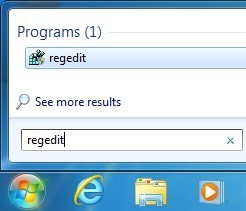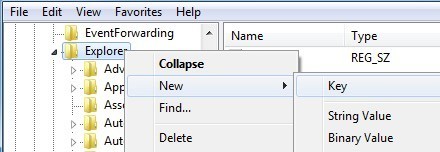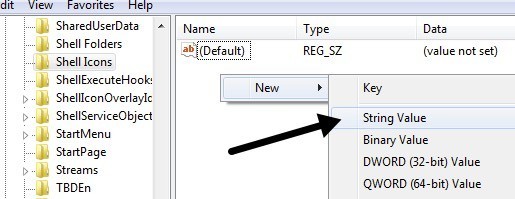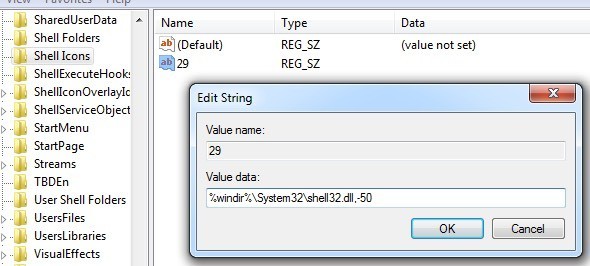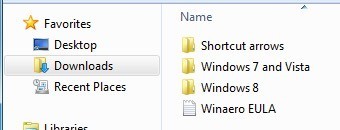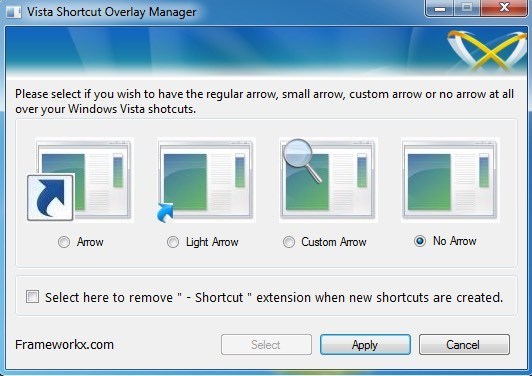Во всех версиях Windows всякий раз, когда вы размещаете ярлык на рабочем столе, в левом нижнем углу появляется стрелка, указывающая, что это ярлык. Если вам не нужна эта стрелка, вы можете удалить ее несколькими способами. В этой статье я расскажу о взломе реестра, а также о бесплатной утилите, которая выполняет эту работу.
Удалить значок ярлыка через реестр
Сначала я упоминаю взлом реестра, потому что это самый быстрый и простой способ избавиться от стрелок без необходимости установки каких-либо сторонних программ. Он работает на Windows Vista, Windows 7 и Windows 8 без каких-либо проблем. Вам нужно уметь пользоваться реестром, но это действительно просто.
Нажмите «Пуск» и введите regedit в поле поиска. В Windows 8 перейдите на начальный экран и начните вводить regedit .
Теперь перейдите к следующей клавише:
HKEY_LOCAL_MACHINE – ПРОГРАММНОЕ ОБЕСПЕЧЕНИЕ – Microsoft – Windows – CurrentVersion – Explorer – Значки оболочки
Обратите внимание, что по умолчанию в Проводнике может отсутствовать клавиша Значки оболочки . Если его нет, щелкните правой кнопкой мыши Проводник на левой панели и выберите Новый – Ключ .
В левом меню появится новый ключ, и вам нужно будет дать ему имя. Теперь введите Значки оболочки с заглавными буквами, как показано на скриншоте выше. Затем нажмите «Значки оболочки» на левой панели, и на правой панели вы увидите только клавишу с именем «По умолчанию». Щелкните правой кнопкой мыши любую белую область на правой панели и выберите Создать – Строка Значение .
Измените имя на число 29 и нажмите Enter. Затем дважды щелкните запись, чтобы открыть редактор ключей. В поле Значение скопируйте и вставьте следующее:
%windir%\System32\shell32.dll,-50
Нажмите «ОК» и закройте редактор реестра. Теперь просто выйдите из системы и снова войдите в систему или перезагрузите компьютер, и стрелки должны исчезнуть с значков на рабочем столе, если все сделано правильно. Это также будет работать в 32- и 64-разрядных версиях Windows.
Редактор стрелок быстрого доступа в Windows
Редактор стрелок быстрого доступа Windows — отличная маленькая программа, моя любимая, потому что она не только работает в Windows Vista, Windows 7 и Windows 32 или 64-разрядных версиях, но и не требует возни с реестр..
Загрузив его, просто разархивируйте файлы и перейдите в каталог, соответствующий вашей ОС и платформе. Существуют 32- и 64-разрядные версии для Windows 7 и Vista, а также для Windows 8. После запуска EXE-файла вы увидите простое диалоговое окно, как показано ниже, где вы можете выбрать один из четырех вариантов.
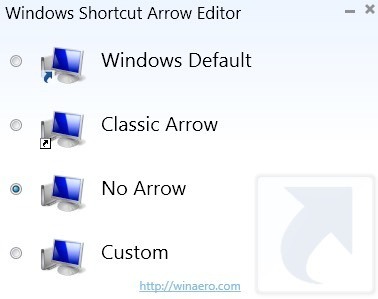
Классическая стрелка меньше, чем стрелка по умолчанию. Вы также можете выбрать собственное изображение, если хотите, чтобы на значке отображалось что-то кроме стрелки. Преимущество этой программы в том, что вам даже не нужно выходить из системы, чтобы она заработала. Как только вы выберете переключатель, рабочий стол автоматически обновится, и вы увидите, что стрелки исчезли.
Удаление наложений ярлыков Vista
Удаление наложений ярлыков Vista по сути берет взлом реестра и превращает его в небольшую программу. Это маленькое бесплатное приложение ни в коем случае не является потрясающим программным обеспечением с множеством функций и т. д., но опять же, обычно всем нравятся простые приложения. Единственным недостатком является то, что он работает только в 32-битных версиях Windows.
Программа очень проста в использовании и отлично справляется со своей задачей. Вы можете либо уменьшить размер стрелок для ярлыков стрелок, либо вообще удалить их из значков. Выберите один из четырех вариантов из списка и нажмите Применить . Вы также можете установить флажок внизу, чтобы слово «ярлык » удалялось при создании новых ярлыков на рабочем столе.
Теперь выйдите из системы и снова войдите в систему. Ваши стрелы должны либо исчезнуть, либо уменьшиться в размере. Я также пытался запустить эту программу на Windows XP, но она мне не позволила.
Если вы хотите удалить стрелки быстрого доступа из значков на рабочем столе Windows XP, прочтите мою публикацию на Настройка Windows XP с помощью Tweak UI for XP. Вы также можете настроить многие другие параметры с помощью программы Tweak UI..